Το Google Chrome είναι ένα από τα δημοφιλή προγράμματα περιήγησης μεταξύ των χρηστών, καθώς είναι φιλικό προς τον χρήστη, προσφέρει πολλές δυνατότητες και ωστόσο είναι αξιόπιστο. Το Chrome διαθέτει μια δυνατότητα ειδικά σχεδιασμένη για να αποτρέπει την πλήρη κατάσταση αποτυχίας του προγράμματος περιήγησης. Αντί να δημιουργεί μία διεργασία για όλες τις καρτέλες, τις προσθήκες, τις επεκτάσεις που εκτελούνται σε ένα πρόγραμμα περιήγησης, δημιουργεί μία διεργασία η καθεμία για μια καρτέλα, μια προσθήκη, μια επέκταση που εκτελείται στο πρόγραμμα περιήγησης. Έτσι, αν συμβεί κάτι σε μια καρτέλα ή μια προσθήκη ή μια επέκταση και το πρόγραμμα περιήγησης κολλήσει, χάνονται μόνο τα δεδομένα από μια εργασία. Με αυτόν τον τρόπο τα δεδομένα προστατεύονται σε απροσδόκητες καταστάσεις αποτυχίας του προγράμματος περιήγησης.
Ωστόσο, είναι επίσης σημαντικό να σημειωθεί ότι μια μεγάλη διαδικασία καταναλώνει λιγότερους πόρους του συστήματος σε σύγκριση με διάφορες μικρές διαδικασίες. Σε περίπτωση που η κατανάλωση πόρων στο σύστημα σας ενοχλεί και θέλετε να σταματήσετε το Google Chrome από τη δημιουργία πολλαπλών διεργασιών για μία εργασία, δοκιμάστε τις διορθώσεις που αναφέρονται παρακάτω.
Πίνακας περιεχομένων
Μέθοδος 1: Απενεργοποιήστε την επιλογή Εκτέλεση των εφαρμογών παρασκηνίου στο Chrome
1. Ανοίξτε το πρόγραμμα περιήγησης Chrome.
2. Στη γραμμή αναζήτησης στο επάνω μέρος, αντιγράψτε-επικολλήστε την παρακάτω εντολή και πατήστε Εισαγω.
chrome://settings/system
3. Ενεργοποιήστε το κουμπί σε σβήνω η επιλογή Συνεχίστε την εκτέλεση εφαρμογών παρασκηνίου όταν το Google Chrome είναι κλειστό.
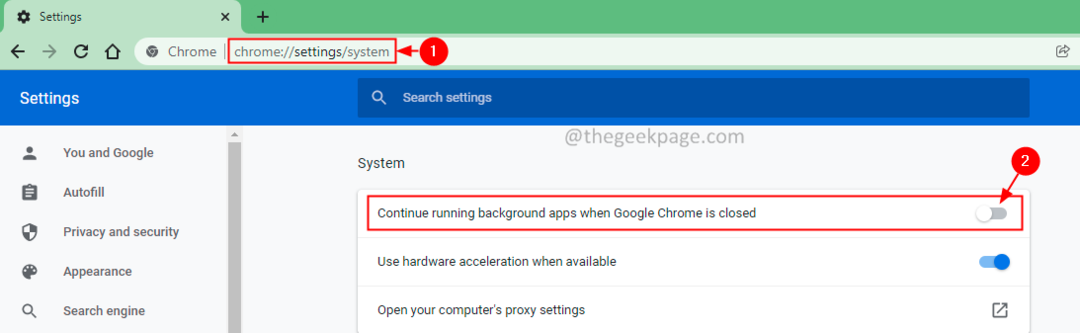
Μέθοδος 2: Τερματισμός διαδικασίας στη Διαχείριση εργασιών Chrome
Το Chrome διαθέτει ένα ενσωματωμένο βοηθητικό πρόγραμμα διαχείρισης εργασιών που δείχνει στον χρήστη τις διεργασίες που εκτελούνται και τα αντίστοιχα στατιστικά στοιχεία κατανάλωσης πόρων. Ο χρήστης μπορεί να το ελέγξει και να τερματίσει τις διαδικασίες που δεν απαιτούνται.
1. Ανοίξτε το πρόγραμμα περιήγησης Chrome.
2. Κρατήστε πατημένο το πλήκτρο Shift και μετά πατήστε το πλήκτρο Esc. Εναλλακτικά, μπορείτε ακόμη και να κάνετε κλικ στις 3 κουκκίδες (Προσαρμογή και έλεγχος του Google Chrome) στην επάνω δεξιά γωνία > Περισσότερα εργαλεία > Διαχείριση εργασιών
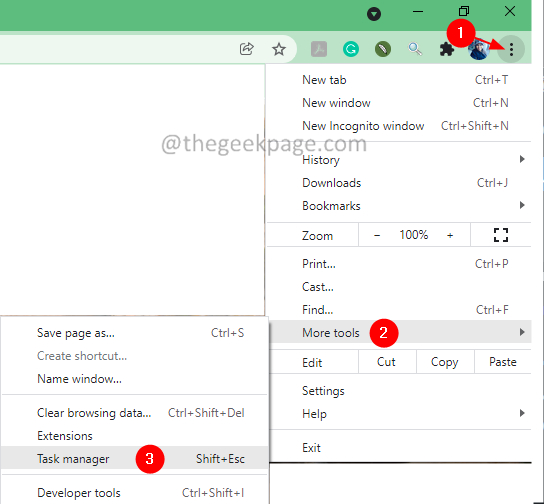
3. Στο παράθυρο Task Manager που ανοίγει, κάντε κλικ στην Εργασία (διαδικασία) που δεν απαιτείται και, στη συνέχεια, κάντε κλικ στο κουμπί Τέλος διεργασίας στην κάτω δεξιά γωνία.

Μέθοδος 3: Χρησιμοποιήστε την παράμετρο διεργασία ανά τοποθεσία
1. Κάντε δεξί κλικ στο εικονίδιο του Chrome
2. Επιλέγω Ιδιότητες από το αναπτυσσόμενο μενού.
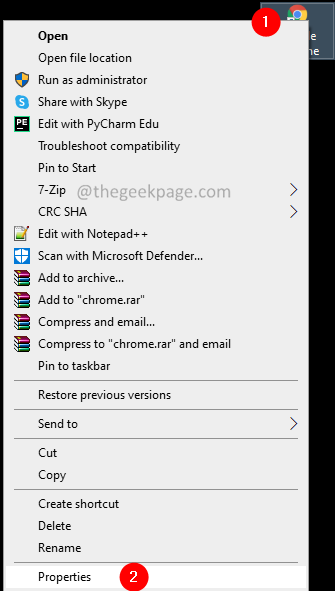
3. Στο πλαίσιο εισαγωγής δίπλα στο Στόχος, στο τέλος προσθέστε την παρακάτω παράμετρο
- διαδικασία ανά τοποθεσία
4. Κάντε κλικ στο Ισχύουν.
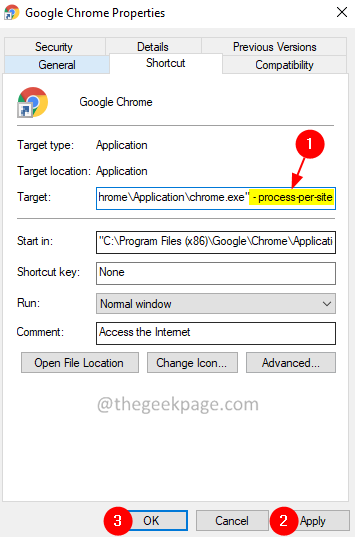
Σημείωση: Εάν δείτε ένα μήνυμα που ζητά δικαιώματα διαχειριστή, κάντε κλικ στο Να συνεχίσει.
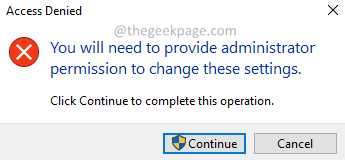
6. Τέλος, κάντε κλικ στο ΕΝΤΑΞΕΙ.
Σημείωση :
- Ο χώρος περιλαμβάνεται στην παραπάνω εντολή. Επομένως, μην δώσετε επιπλέον χώρο μετά τα ανεστραμμένα κόμματα.
- Ορισμένοι χρήστες ανέφεραν ότι είδαν ορισμένα προβλήματα μετά την προσθήκη της παραμέτρου. Σε περίπτωση που αντιμετωπίζετε κάποια προβλήματα, καταργήστε την παράμετρο χρησιμοποιώντας τα παραπάνω βήματα.
Μέθοδος 4: Σταματήστε να χρησιμοποιείτε περιττές καρτέλες, επεκτάσεις και προσθήκες
Ελέγξτε τη λίστα με τις επεκτάσεις, τις προσθήκες στο Chrome και κρατήστε αυτές που χρειάζονται και χρησιμοποιούνται συχνά. Επίσης, να είστε προσεκτικοί όταν ανοίγετε καρτέλες. Εάν διαπιστώσετε ότι μια καρτέλα δεν είναι απαραίτητη, κλείστε την αμέσως.
Αυτό είναι όλο
Ελπίζουμε ότι αυτό το άρθρο ήταν ενημερωτικό. Παρακαλώ σχολιάστε και ενημερώστε μας τη μέθοδο που ακολουθήσατε.


